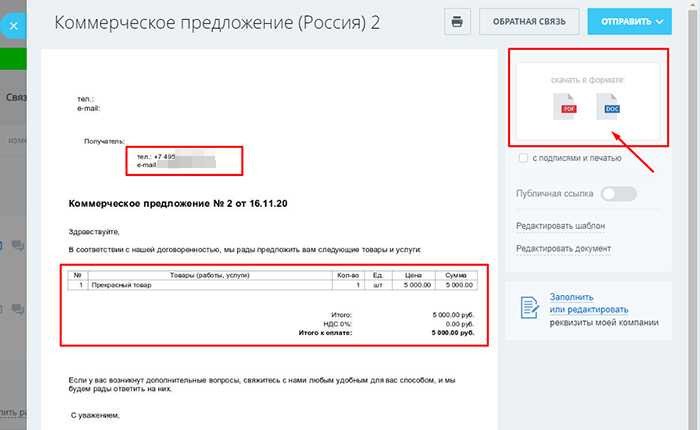
Процесс импорта почтового шаблона в Битрикс требует точного соблюдения структуры файлов и правильной подготовки кода. Для успешного импорта необходимо использовать корректный формат шаблона, включающий файлы с HTML-разметкой, CSS и необходимыми параметрами переменных. Это гарантирует корректное отображение письма в различных почтовых клиентах.
В первую очередь стоит убедиться, что шаблон соответствует требованиям Битрикса: отсутствуют лишние inline-стили, соблюдены стандарты адаптивности и кодировка UTF-8. Необходима предварительная проверка шаблона на ошибки с помощью встроенных или сторонних валидаторов. Это минимизирует риски некорректного отображения письма и проблем с импортом.
Следующий этап – правильное размещение файлов шаблона в соответствующей директории системы и использование встроенного инструмента импорта через административную панель. В инструкции подробно рассматриваются ключевые настройки, позволяющие связать шаблон с нужным почтовым событием и активировать автоматическую рассылку. Такой подход экономит время и повышает эффективность работы с массовыми рассылками.
Импорт почтового шаблона в Битрикс: пошаговая инструкция
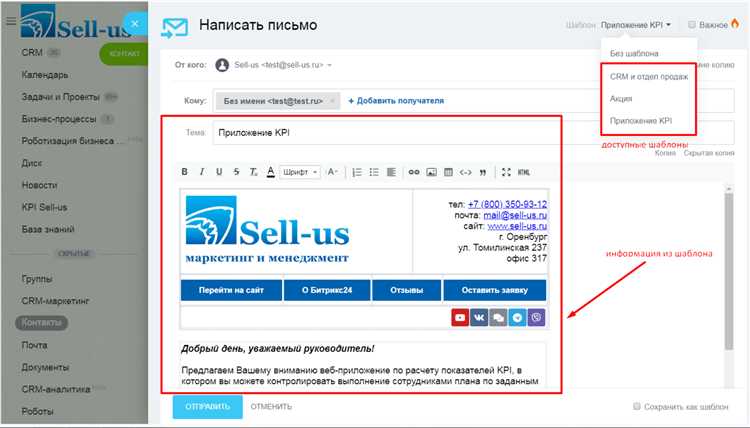
Для успешного импорта почтового шаблона в Битрикс необходимо подготовить корректный файл шаблона и выполнить последовательные действия в административной панели.
- Подготовьте файл шаблона в формате
.phpили.htmlс корректным оформлением и переменными, соответствующими синтаксису Битрикса. - Перейдите в административную панель Битрикса и откройте раздел Маркетинг → Почтовые шаблоны.
- Нажмите кнопку Добавить шаблон.
- В появившейся форме укажите уникальное имя шаблона и выберите тип шаблона из списка, соответствующий назначению письма.
- В поле содержимого вставьте подготовленный HTML-код или загрузите файл шаблона с помощью кнопки загрузки, если это предусмотрено в вашей версии Битрикса.
- Проверьте переменные шаблона, чтобы их имена совпадали с параметрами, передаваемыми из системы (например,
#USER_NAME#,#ORDER_ID#). - Сохраните шаблон, нажав кнопку Сохранить.
- Для проверки работы шаблона используйте функцию отправки тестового письма, указав тестовые данные, или создайте тестовый заказ/событие, которое запускает отправку этого шаблона.
- При необходимости внесите корректировки в шаблон и повторите сохранение.
Импорт шаблона возможен также через API и с помощью скриптов, но для большинства задач достаточно стандартного интерфейса. Важно контролировать правильность кодировки файла – она должна быть UTF-8 без BOM, чтобы избежать проблем с отображением символов.
Подготовка файлов почтового шаблона для импорта
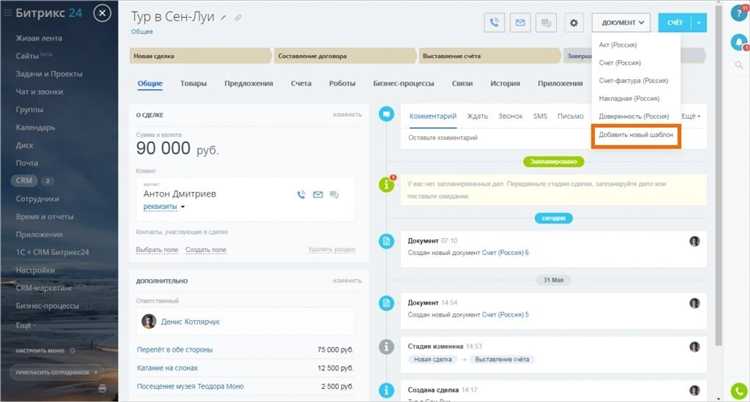
Изображения, используемые в шаблоне, должны быть сохранены в отдельной папке рядом с основным HTML-файлом. Все пути к изображениям в HTML должны быть относительными, например: src="images/logo.png". Это обеспечит правильное отображение при импорте.
Кроме HTML-файла, подготовьте текстовую версию письма в формате .txt. Она должна содержать простой текст без форматирования, с тем же содержанием, что и в HTML, чтобы обеспечить поддержку клиентов почты без HTML.
Все файлы – HTML, .txt и папка с изображениями – необходимо упаковать в архив формата ZIP. В корне архива должен находиться главный HTML-файл с названием, совпадающим с именем шаблона, чтобы при импорте Битрикс автоматически его распознал.
Проверяйте код на отсутствие ошибок: валидность HTML, корректность путей и полноту всех элементов. Используйте инструменты проверки, например, W3C Validator для HTML и локальный просмотр шаблона в почтовом клиенте. Это исключит проблемы при загрузке и отображении шаблона в системе Битрикс.
Выбор правильного формата шаблона для загрузки в Битрикс
Для успешного импорта почтового шаблона в Битрикс необходимо использовать форматы, совместимые с внутренним редактором и системой рассылок. Основные поддерживаемые форматы:
- HTML-файл – стандартный вариант для сложных шаблонов с кастомным дизайном. Важно, чтобы HTML был валидным, без внешних CSS и скриптов, так как Битрикс их игнорирует.
- ZIP-архив – используется, если шаблон включает несколько файлов: HTML, изображения, стили. Структура архива должна сохранять относительные пути, чтобы корректно отображать картинки и оформление.
- Формат .eml – подходит для переноса готовых писем из почтовых клиентов, но требует проверки на совместимость с Битрикс-редактором.
Рекомендуется избегать форматов, включающих внешние ссылки на CSS или скрипты, так как это может привести к неправильному отображению в почтовых клиентах. Оптимальный формат – чистый HTML с встроенными стилями в тегах <style> или inline CSS.
Перед импортом обязательно проверить:
- Отсутствие лишних тегов и скриптов, которые не поддерживаются Битрикс.
- Наличие всех используемых ресурсов (изображений, шрифтов) внутри архива или по корректным ссылкам.
- Корректное кодирование файла – UTF-8 без BOM.
Соблюдение этих правил гарантирует, что шаблон загрузится без ошибок и будет корректно отображаться у получателей рассылки.
Переход к разделу почтовых шаблонов в админ-панели Битрикс
Для доступа к почтовым шаблонам в административной панели Битрикс выполните вход под учетной записью с правами администратора.
В верхнем меню перейдите в раздел «Настройки» → выберите пункт «Настройки продукта» → в открывшемся списке выберите «Почтовые шаблоны». Альтернативный путь – использовать поисковую строку админки, введя «Почтовые шаблоны», после чего выбрать соответствующий пункт из результатов.
В разделе «Почтовые шаблоны» отображается список доступных шаблонов, сгруппированных по модулям и событиям, что позволяет быстро найти нужный шаблон для редактирования или импорта.
Обратите внимание, что для работы с шаблонами необходимо иметь права на изменение почтовых событий в модуле «Основные». Если нужный раздел отсутствует, проверьте настройки прав доступа в разделе «Пользователи» → «Группы пользователей».
Пошаговый процесс загрузки шаблона через интерфейс
Шаг 1. Войдите в административную панель Битрикс и перейдите в раздел Маркетинг → Почтовые шаблоны.
Шаг 2. Нажмите кнопку Импорт в верхней панели инструментов. Откроется окно выбора файла.
Шаг 3. Выберите подготовленный файл шаблона в формате .xml или .html. Формат должен соответствовать требованиям системы: корректная структура, кодировка UTF-8.
Шаг 4. После загрузки файла нажмите Загрузить. Система проверит корректность данных и отобразит результат проверки.
Шаг 5. Если ошибки отсутствуют, подтвердите импорт. Шаблон автоматически появится в списке доступных.
Шаг 6. Перейдите к редактированию загруженного шаблона для настройки параметров отправки, если необходимо изменить переменные или внешний вид.
Рекомендация: Перед импортом сделайте резервную копию текущих шаблонов и протестируйте новый шаблон на тестовой рассылке, чтобы избежать ошибок в массовых отправках.
Настройка параметров шаблона после импорта
После успешного импорта шаблона в Битрикс необходимо перейти в раздел «Маркетинг» → «Почтовые шаблоны» и выбрать нужный шаблон из списка. Первым шагом проверьте корректность полей «Отправитель» и «Email отправителя». Они должны соответствовать вашим доменам и быть подтверждены в системе, иначе письма будут попадать в спам.
Далее откройте вкладку «Параметры». Убедитесь, что указана правильная кодировка (рекомендуется UTF-8) и выбрана верная тема письма, учитывая динамические переменные. Проверьте настройки для мобильных устройств – отключите фиксированную ширину, если шаблон плохо адаптируется.
Обратите внимание на раздел «Триггеры и условия». Укажите, при каких событиях шаблон будет использоваться. Для массовой рассылки установите временные рамки отправки и лимиты по количеству писем на час, чтобы избежать блокировок почтового сервера.
В блоке «Переменные шаблона» проверьте, что все динамические поля корректно заполнены и соответствуют структурам данных CRM или пользовательской базы. Отсутствие нужных переменных приведет к ошибкам при отправке.
Наконец, проведите тестовую отправку письма на несколько адресов, включая внешние почтовые сервисы. Внимательно проверьте отображение, наличие ссылок и корректность подстановки данных. Исправьте найденные недочеты перед массовой рассылкой.
Проверка работоспособности импортированного шаблона
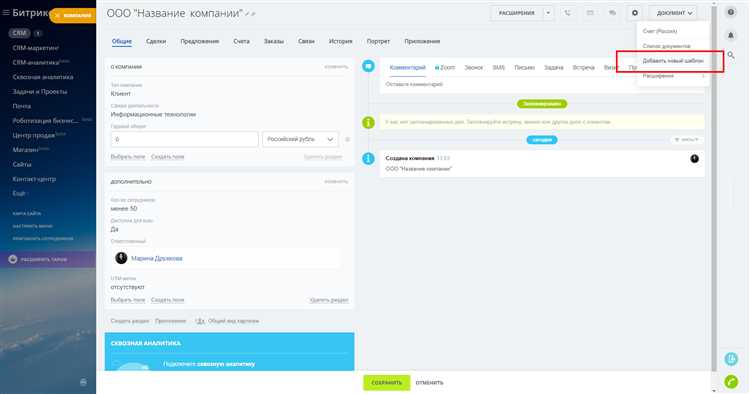
После импорта почтового шаблона в Битрикс необходимо убедиться, что все элементы отображаются корректно и письма отправляются без ошибок. Первым шагом выполните тестовую отправку шаблона на адрес, доступный вам для проверки.
Обратите внимание на корректность отображения: проверьте, что логотип, изображения и стили соответствуют оригиналу, ссылки ведут на нужные страницы, а текст не искажен. Используйте несколько популярных почтовых клиентов (например, Gmail, Outlook, Яндекс.Почта), чтобы выявить возможные несовместимости.
Проверьте переменные шаблона: если в шаблоне используются динамические данные (например, имя пользователя, сумма заказа), убедитесь, что они подставляются корректно. Для этого создайте тестовые события или используйте данные из реальной базы с минимальным риском.
Важно: не игнорируйте предупреждения и ошибки в журнале событий Битрикс при отправке тестового письма. Они могут указывать на проблемы с кодировкой, отсутствующими файлами или неправильными параметрами.
Если шаблон включает вложения, обязательно проверьте, что они корректно прикрепляются и открываются. Для этого отправьте письмо с вложением и откройте его в нескольких почтовых клиентах.
Для оценки качества доставки рекомендуется использовать сервисы проверки спам-фильтров (например, Mail Tester). Отправьте тестовое письмо и проанализируйте отчет на предмет проблем с SPF, DKIM и другими настройками безопасности.
В случае выявления ошибок исправьте исходный код шаблона или настройки компонента импорта и повторите проверку. Полное тестирование необходимо проводить до запуска массовой рассылки, чтобы избежать снижения репутации домена и потери клиентов.
Решение типичных ошибок при импорте почтовых шаблонов
Ошибка №1: Некорректный формат файла. Для импорта допустимы только шаблоны в формате XML, экспортированные из системы Битрикс. Если файл в формате HTML или другом, преобразуйте его через встроенный экспорт или используйте специализированные конвертеры.
Ошибка №2: Отсутствие обязательных тегов. Шаблон должен содержать блоки <NAME>, <SUBJECT>, <BODY>. При их отсутствии импорт прервется с ошибкой. Проверьте структуру файла перед загрузкой, используя редактор кода с подсветкой XML.
Ошибка №3: Несовпадение кодировок. Шаблоны должны быть в UTF-8 без BOM. Другие кодировки, например Windows-1251, вызывают сбои при обработке. Откройте файл в текстовом редакторе и сохраните в UTF-8 перед импортом.
Ошибка №4: Перезапись существующих шаблонов без резервной копии. Импорт с таким параметром удалит текущие настройки. Всегда создавайте резервную копию в разделе «Почтовые шаблоны» через экспорт, чтобы избежать потери данных.
Ошибка №5: Недопустимые символы или HTML-код. В теле шаблона запрещены скрипты и теги, не поддерживаемые системой. Используйте только базовый HTML и проверяйте код на валидность, чтобы избежать ошибок при отправке писем.
Ошибка №6: Несоответствие версии модуля «main». Для успешного импорта обновите модуль до последней версии через Marketplace. Старые версии могут не распознавать новые теги и форматы.
Вопрос-ответ:
Как подготовить файл с почтовым шаблоном для импорта в Битрикс?
Для успешного импорта почтового шаблона в Битрикс необходимо подготовить файл в формате XML, который содержит все необходимые настройки шаблона: текст письма, переменные, стиль и параметры отправки. Важно, чтобы структура файла соответствовала требованиям платформы. Обычно экспорт из другой системы или из Битрикса осуществляется именно в таком формате, что упрощает процесс переноса шаблона.
Какие шаги нужно выполнить для импорта шаблона письма в Битрикс?
Импорт шаблона начинается с перехода в административную панель сайта. Там нужно открыть раздел «Почтовые шаблоны», затем найти кнопку для импорта и выбрать подготовленный XML-файл на компьютере. После этого система предложит проверить содержимое и подтвердить импорт. Если все данные корректны, шаблон появится в списке доступных для использования. Этот процесс обычно занимает несколько минут и не требует сложных технических знаний.
Можно ли импортировать почтовые шаблоны, созданные в других системах, в Битрикс без потери данных?
Да, импорт возможен при условии, что файл шаблона соответствует формату, который поддерживает Битрикс. Иногда требуется корректировка структуры XML или настройка переменных, чтобы избежать ошибок. Если шаблон создан в системе с другой структурой, лучше сначала проверить, все ли элементы поддерживаются, и при необходимости внести изменения вручную. Это поможет сохранить дизайн и функциональность письма после импорта.
Что делать, если после импорта почтового шаблона в Битрикс письмо отображается некорректно?
В случае проблем с отображением сначала проверьте правильность кода шаблона, особенно HTML и CSS. Иногда импортированный файл содержит несовместимые стили или ошибки в верстке. Также проверьте, правильно ли назначены переменные и параметры. Для устранения проблем можно открыть шаблон в редакторе Битрикса и внести необходимые корректировки вручную. Если ошибки сохраняются, полезно сравнить импортированный шаблон с работоспособным образцом.






